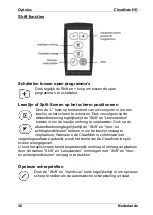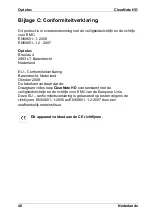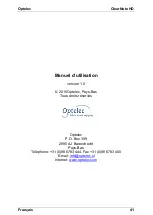Optelec
ClearNote HD
50
Français
La fenêtre ClearNote HD peut être déplacée en appuyant sur
“Ctrl+Win+Barre d’espacement”.
Activer et calibrer les marqueurs de ligne
La ligne de lecture est utilisée pour aider à l’orientation ou pour servir de
référence. Appuyez sur “L” pour activer la ligne de lecture. Utilisez les
touches “Page Haut” et “Page Bas” pour déplacer la ligne.
Enregistrer et ouvrir des images
Appuyez sur “F2” pour enregistrer une image.
Appuyez sur “F3” ou “i” pour ouvrir le dossier d’images enregistrées.
Les noms des images sont composés d’un préfixe et d’un nombre en ordre
numérique. Le nom du dossier contenant ces images ainsi que le préfixe
utilisé peuvent être définis dans l’option “Dialogue cadre enregistré”. Pour
ouvrir “Dialogue cadre enregistré”, cliquez sur le bouton Réglages
(Alt+Barre d’espacement) de la barre d’outils et sélectionnez
“Configuration enregistrement cadre” dans le menu. Vous pourrez y définir:
- Le dossier de destination
- Le format du fichier d’image
- Le préfixe du fichier
- Le format du nombre pour les fichiers existants
Refléter/renverser l’image
Appuyez sur “Maj+M” pour refléter horizontalement ou renverser une
image vidéo. Pour refléter l’image verticalement, appuyez sur “Ctrl+M”.
Cette option est utile pour l’auto-visualisation ou lorsqu’une image se
trouve inversée après que vous ayez inclinée la caméra. L’image peut
également être tournée en appuyant sur la touche “R”.
Activer/désactiver la mise au point automatique
Le ClearNote HD est équipé d’une mise au point
automatique, produisant ainsi une image claire en tout
temps. Il vous est possible de désactiver la fonction de mise
au point automatique. Il peut être utile de le faire pour
l’écriture et la pratique d’artisanat.
Pour activer ou désactiver la mise au point automatique, sélectionner
l’icône de crayon dans le coin inférieur gauche de la fenêtre du ClearNote
HD. Vous pouvez également appuyez sur le bouton crayon de la
télécommande ou sur la touche F du clavier.
Si la mise au point automatique est désactivée, vous pouvez faire la mise
au point manuellement en appuyant sur G, Ctrl+clic gauche de souris, clic
droit, ou en appuyant sur Shift + Focus sur la télécommande.
Содержание ClearNote HD
Страница 1: ......
Страница 2: ......
Страница 92: ...Optelec ClearNote HD Page Pagina Pàgina Seite 92 ...